Tabela e përmbajtjes
Dëshironi të përdorni Excel për të referencuar qelizat në një fletë tjetër bazuar në një vlerë qelize ? Në këtë tutorial, unë do të shpjegoj të gjithë procesin hap pas hapi. Unë në thelb do të tregoj dy mënyra për ta bërë këtë. Por përpara se të hyj në diskutim, dua të rishikoj kujtesën tuaj me funksionin Excel INDIRECT .
Shkarkoni Excel Workbook
Së pari, shkarkoni skedari funksional Excel që kam përdorur për të shkruar këtë artikull.
Qeliza referuese në vlerën e qelizës.xlsx
Funksioni INDIRECT Excel
Excel Funksioni INDIRECT kthen referencën e specifikuar nga një varg teksti.
Sintaksa e funksionit INDIRECT :
=INDIRECT(ref_text, [a1])
Këtu,
- ref_text (kërkohet) : Ky argument mund të marrë ndonjë nga sa vijon hyrjet:
- Një referencë qelize e stilit A1. Për shembull, INDIRECT(A1) , INDIRECT(B2) , INDIRECT(D100) , etj.
- Një referencë në stilin R1C1. Për shembull, INDIRECT(R9C7), INDIRECT(R2C3), etj.
Shënime: Për të përdorur këtë referencë, ju duhet të aktivizoni referencën R1C1 nga Skedari > Opsionet > Opsionet e Excel > Formulat > Puna me formulat > Kontrolloni Stilin e referencës R1C1
Përdorni emra të përcaktuar si referenca. Për shembull, =INDIRECT("vlera_e_vjetër"), =INDIRECT("vlera_e_re") ku vlera_e_ vjetër = A5dhe new_value=B5.
Një referencë për një qelizë si varg teksti. Për shembull, INDIRECT(“A1”), INDIRECT(“D15”)
- a1 (opsionale) :
- Nëse a1 hiqet, ose 1, referenca e qelizës është e tipit A1.
- Nëse është false, i referohet referencës së qelizës R1C1.
Në imazhin e mëposhtëm, mund të shihni disa përdorimet e funksionit INDIRECT Excel .
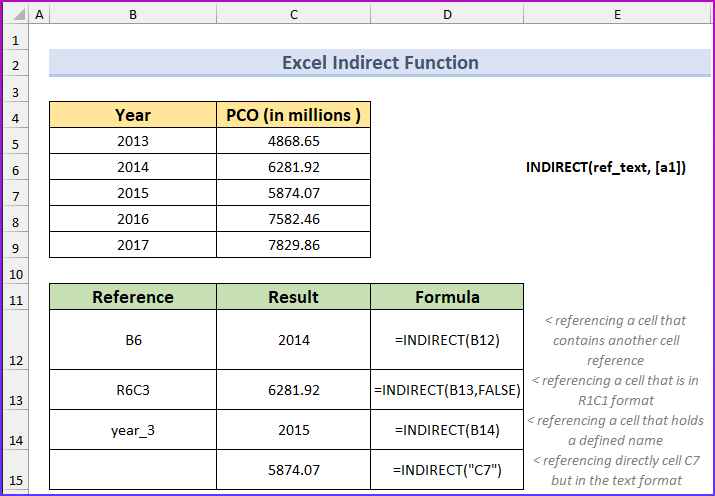
Tani le të diskutojmë se si të përdorim Excel për të referuar një qelizë në një fletë tjetër pune bazuar në vlerën e qelizës.
2 Shembuj për qelizën e referencës në një fletë tjetër Excel bazuar në vlerën e qelizës
Unë do të demonstroj se si të referoj një qelizë në një fletë tjetër Excel duke përdorur funksioni INDIRECT me listën e vërtetimit të të dhënave për metodën e parë. Pastaj, për metodën e fundit, do të përdor funksionin INDIRECT me referencat e qelizave. Për të dyja këto metoda, unë do të zbatoj gjithashtu operatorin ampersand në formulë.
Shembull 1: Zgjidhni një qelizë të vetme dhe referojuni një gamë të tërë qelizash
Kam dy fletë pune në Excel me emrat AAPL dhe MSFT . Mund të keni shumë. Të dy fletët e punës kanë lloje të ngjashme të dhënash. Fitimi (PCO) , EPS dhe Rritja e dy kompanive për 5 vitet e fundit.
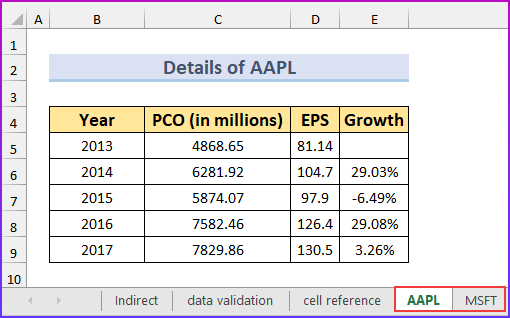
Ajo që dua është: në fletën e punës Kryesore , do të fus emrin e kompanisë nga një listë rënëse dhe të gjitha ato vlera ( Viti , PCO , EPS dhe Rritja )do të shfaqet në Fletën kryesore .

Kjo metodë mund të jetë e dobishme nëse ruani të njëjtin lloj të dhënash në qindra fletë pune. Është e mundimshme të kërkosh çdo fletë pune përkatëse dhe më pas të shikosh të dhënat. Për thjeshtësi, po përdor vetëm dy fletë pune. Unë do të përdor një formulë si kjo:
=INDIRECT('worksheet_name'!column_reference&row_reference)
Hapat:
- Për referencën_kolona , kam marrë ndihmën e këtij diapazoni të qelizave: C11:G11 . Ky varg mban vlera nga A deri në E . Ju mund ta zgjasni atë sipas nevojave tuaja. Për referencën_rreshtit , kam marrë ndihmën e këtij diapazoni qelizash: B12:B16 . Ky varg mban vlera nga 5 në 13. Zgjerojeni sipas nevojave tuaja.
- Kjo është formula e vërtetë që kam përdorur në qelizën B5 të fletës kryesore të punës:
=INDIRECT("'"&$H$6&"'!"&D$11&$B12)

- Tani, aplikoni këtë formulë tek të tjerët qelizat në intervalin ( B5:E9 ).

- Ky është rezultati ju do të merrni:

Zbërthimi i formulës
- Kjo pjesë e formulës (“'”&$H$6&”'!”) kthen emrin e fletës së punës “MSFT!'” (për imazhin e mësipërm).
- Kjo pjesë &D$11 i referohet referencës së qelizës D11 dhe kthen vlerën e tekstit &"B" .
- Dhe kjo pjesë, &$B12 i referohet referencës së qelizës B12 dhe kthen vlerën numerike &5 .
- Pra, ky është kthimi i përgjithshëm nga 3 pjesët e formulës: "'MSFT!""&"B"&5 = "'MSFT!'B5"
Shënime: Kur një vlerë teksti dhe një vlerë numerike bashkohen në Excel, kthimi është një tekst vlera.
- Dhe këtu është kthimi përfundimtar i formulës: INDIRECT(“MSFT!'B5”)
- Kur e aplikoj formulën në qeliza të tjera në intervalin, funksionon sepse kemi përdorur referenca të përziera të qelizave si D$11 dhe $B12 . Kur formula zbatohet në qelizat në të djathtë, ndryshojnë vetëm referencat e kolonës, për referencë D$11 . Kur formula zbatohet në qelizat në fund, vetëm referencat e rreshtave ndryshojnë për referencë $B12 .
Shënime: Për të parë se si funksionojnë pjesët e ndryshme të një formule Excel, zgjidhni atë pjesë dhe shtypni tastin F9 . Do të shihni vlerën e asaj pjese të formulës.
Lexo më shumë: Si të lidhni qeliza të shumta nga një fletë pune në Excel (5 mënyra të thjeshta)
Artikuj të ngjashëm
- Si të lidhni fletët e Excel me një fletë tjetër (5 mënyra)
- Skedarët e lidhjes në Excel (5 qasje të ndryshme)
- Si të lidhni një qelizë me një fletë tjetër në Excel (7 metoda)
- Lidhni fletët në Excel me një Formula (4 Metoda)
Shembulli 2: Referenca e qelizave individuale të një flete pune tjetër
Në këtë shembull, unë jamtërheqja e një rreshti nga një fletë tjetër pune bazuar në disa vlera qelizash (referenca).
Hapat:
- Së pari, kam krijuar grupin e mëposhtëm të të dhënave.
- Së dyti, unë e kam shtypur këtë formulë në qelizën C10 .
=$C$4
- Së treti, shkruani një formulë tjetër në qelizën C11 .
=INDIRECT("'"&$C$4&"'!"&$C5)
- Më pas, Plotëso automatikisht formulën për gamën e qelizave C11:C14 .

- Pas kësaj, do të duket kështu.
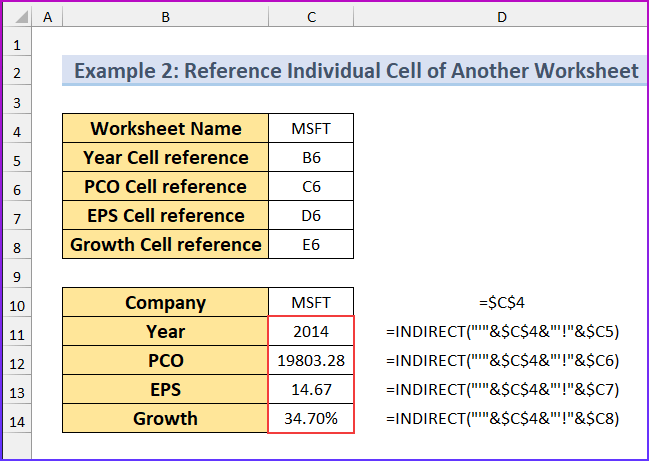
Unë po e tregoj këtë metodë si dikujt mund ta gjejë të dobishme në punën e tij. Nëse doni të shkoni në një kompani tjetër për një vit, duhet të ndryshoni 5 vlera. Shikoni këtë imazh tani.

Nuk do të shpjegoj se si funksionon kjo formulë, pasi këto formula janë të njëjta me atë të mësipërme.
Lexo më shumë: Si të lidhni të dhënat në Excel nga një fletë në tjetrën (4 mënyra)
Përfundim
Unë ju tregova si të përdorni Excel në qelizat referuese në një fletë tjetër bazuar në një vlerë qelize . Shpresoj që kjo t'ju ndihmojë kur dëshironi të shfaqni të dhëna nga shumë fletë pune në fletën kryesore të punës. A përdorni ndonjë metodë më të mirë? Më njoftoni në kutinë e komenteve.

